装入纸张
最近更新 : 14-Jan-2011
发行编号 : 8200993900
解决方法
- 如果将普通纸剪切成小尺寸,如4" x 6"/10 x 15厘米、4" x 8"/101.6 x 203.2毫米、5" x 7"/13 x 18厘米或2.16" x 3.58"/55.0 x 91.0毫米(Card尺寸)进行试打印,可能会造成卡纸。
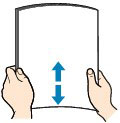
- 装入前请先将纸张的边缘完全对齐。 装入纸张时没有对齐纸张边缘可能会造成卡纸。
- 如果纸张卷曲,请持着卷曲的角并轻轻地向反方向弯曲纸张,直至纸张完全平整。
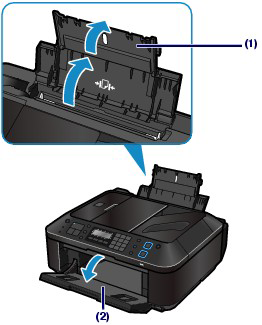
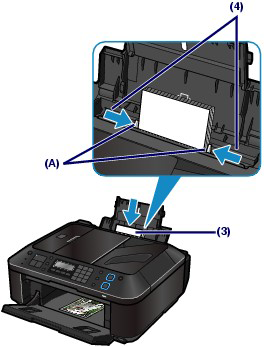
- 请务必纵向(B)装入纸张。 横向(C)装入纸张会造成卡纸。
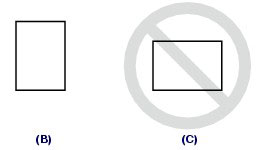
- 请勿使装入的纸张超出装入限量标记(D)。
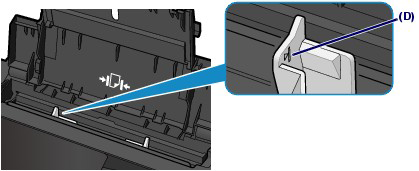
- 要以最佳质量扫描文档,请将其装入到稿台玻璃上。

- 当设备设置的设备用户设置中的警告设置为静音时,即使文档已插入到文档托盘中也将不发出警告哔声。
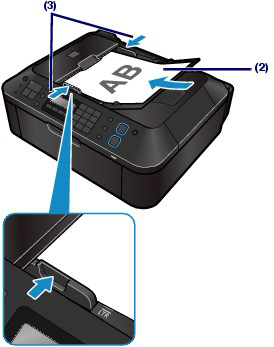




























































































 返回
返回
 打印
打印
 分享
分享








 京公网安备 11010502037877号
京公网安备 11010502037877号